

・

従業員を採用した際には多くの業務が発生しますよね。その中でも業務に使用するツールに従業員情報を入力して登録する作業は、時間も手間もかかり担当者の手を煩わせる業務の一つです。この記事ではGoogle WorkspaceとAKASHIを連携して、Google Workspaceで登録された従業員情報をAKASHIに自動で同期する方法を解説します。この自動化を活用することで、手動でのデータ入力の手間を省き、業務の効率化につながるでしょう。結果として、企業の人事業務を効率化することができるかもしれません。ぜひどのような方法なのか、最後までチェックしてくださいね。
今回紹介する連携をぜひ使って欲しいのは以下のような方々です。
Google WorkspaceとAKASHIを連携することで、新入社員のアカウントが作成されたらAKASHIにも従業員情報が自動で登録され、アカウント発行や初期設定の時間を短縮できます。これにより人事担当者は手動でのデータ入力の手間を省くことができ、コア業務へ注力できる環境が整うかもしれません。また新入社員側の業務開始がスピーディーに行われることで、オンボーディング全体の効率化が図られるでしょう。特に大規模な組織や頻繁に採用を行う企業では、その効果が顕著に現れる可能性があります。
Google Workspaceに情報が追加されると、AKASHIの情報がスピーディーに追加されます。これにより、人事担当者は、従業員の所属部署を確認するために複数のシステムを切り替える必要がなくなります。
例えば、毎月従業員が入社する企業の場合、AKASHIへのスムーズな従業員登録によって勤怠データが円滑且つ確実に登録されることで、入社した月の勤怠や給与計算で情報が登録されておらず慌ててしまう、といったを減らせるかもしれません。
Google WorkspaceとAKASHIのデータを連携させることで、担当者の手動入力が不要になり、データ入力時のヒューマンエラーを防止につながります。
例えば、従業員の氏名や生年月日を誤って入力してしまうといったミスを減らすことができるでしょう。また、重複登録の防止にもなるためデータの整合性を保つことができるでしょう。両システムのデータを同期させることで、管理するデータの一貫性を保ち、管理工数が軽減されるかもしれません。
それではここからノーコードツールYoomを使って、Google Workspaceで登録された従業員をAKASHIに同期する方法をご説明します。
[Yoomとは]
Google Workspaceのデータベースにレコードが登録されたことをGoogle WorkspaceのAPIを利用して受け取り、AKASHIの提供するAPIを用いてGoogle Workspaceで登録された情報を登録することで実現が可能です。
一般的に実現にはプログラミングの知識が必要ですが、ノーコードツールのYoomを用いることでプログラミング知識がなくても簡単に実現できます。
連携フローは大きく分けて以下のプロセスで作成を進めます。
Yoomを利用していない方は、こちらから無料登録をしてください。
すでにYoomを利用している方は、ログインしましょう。
はじめに、使用するアプリのマイアプリ登録を行いましょう。
事前にマイアプリに登録しておくことで、フローの設定がスムーズになりますよ。
まず、Google Workspaceのマイアプリ登録を行います。
※Google Workspaceはチームプラン・サクセスプランでのみご利用いただけるアプリとなっております。フリープラン・ミニプランの場合は設定しているフローボットのオペレーションやデータコネクトはエラーとなりますので、ご注意ください。チームプランやサクセスプランなどの有料プランは、2週間の無料トライアルを行うことが可能です。
Yoomの画面左にあるマイメニューにアクセスし、画面右の新規接続ボタンを押します。
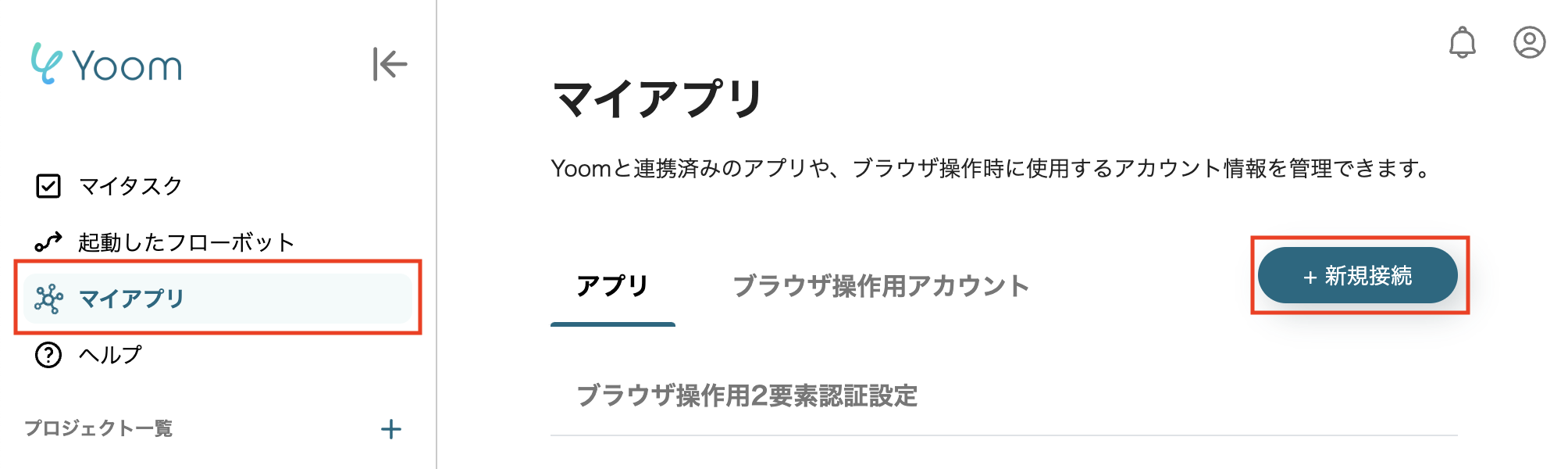
次に、検索窓にGoogle Workspaceと入力し、表示された候補から「Google Workspace」を選択します。
以下の画面が表示されるので、「Sign in with Google」をクリックしましょう。
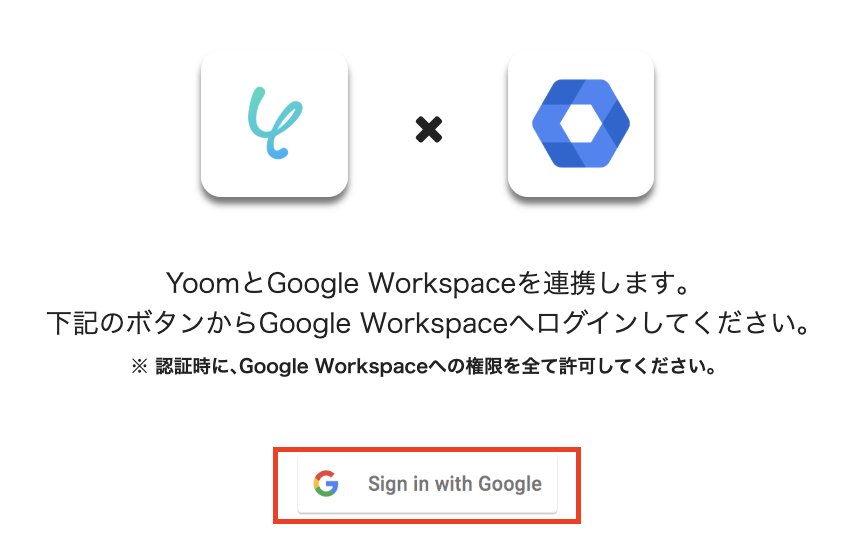
連携するアカウントを選択しましょう。
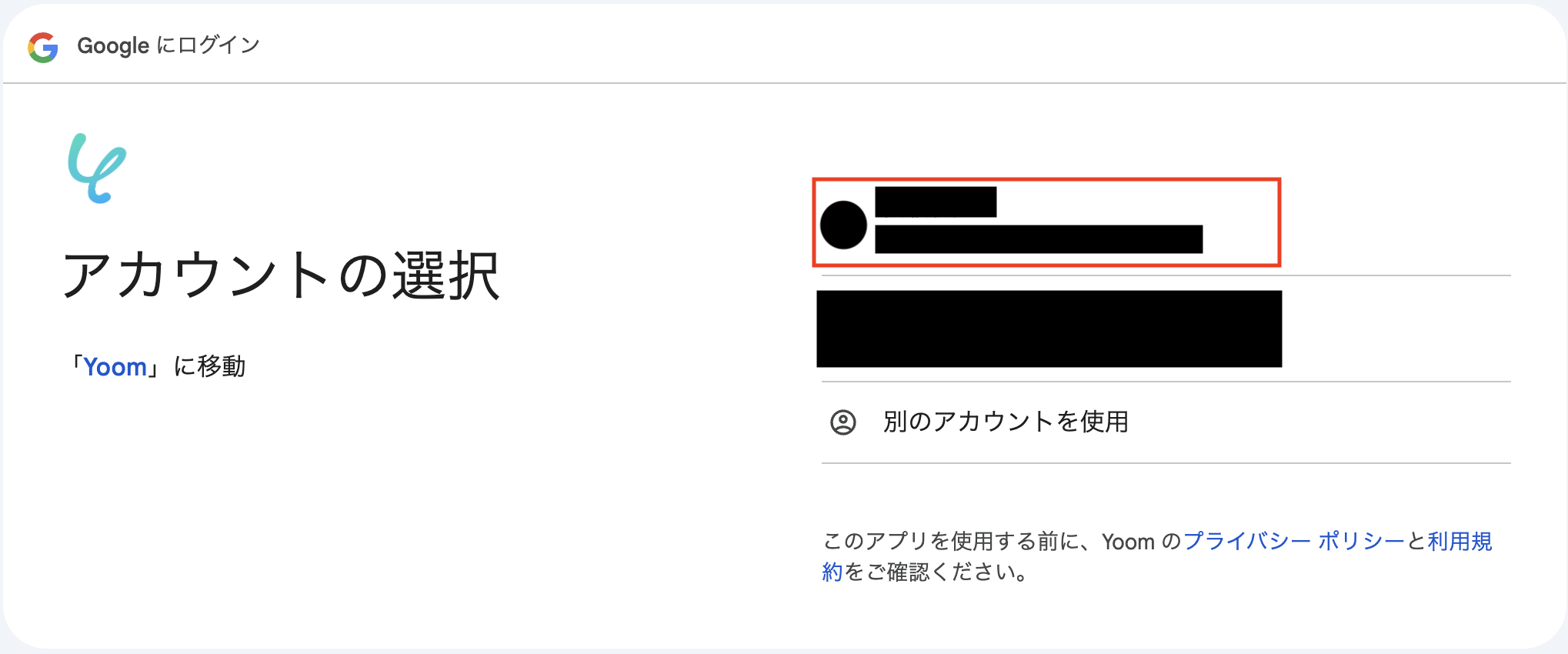
Yoomへのログイン画面になるので、記載事項に目を通して「次へ」をクリックします。
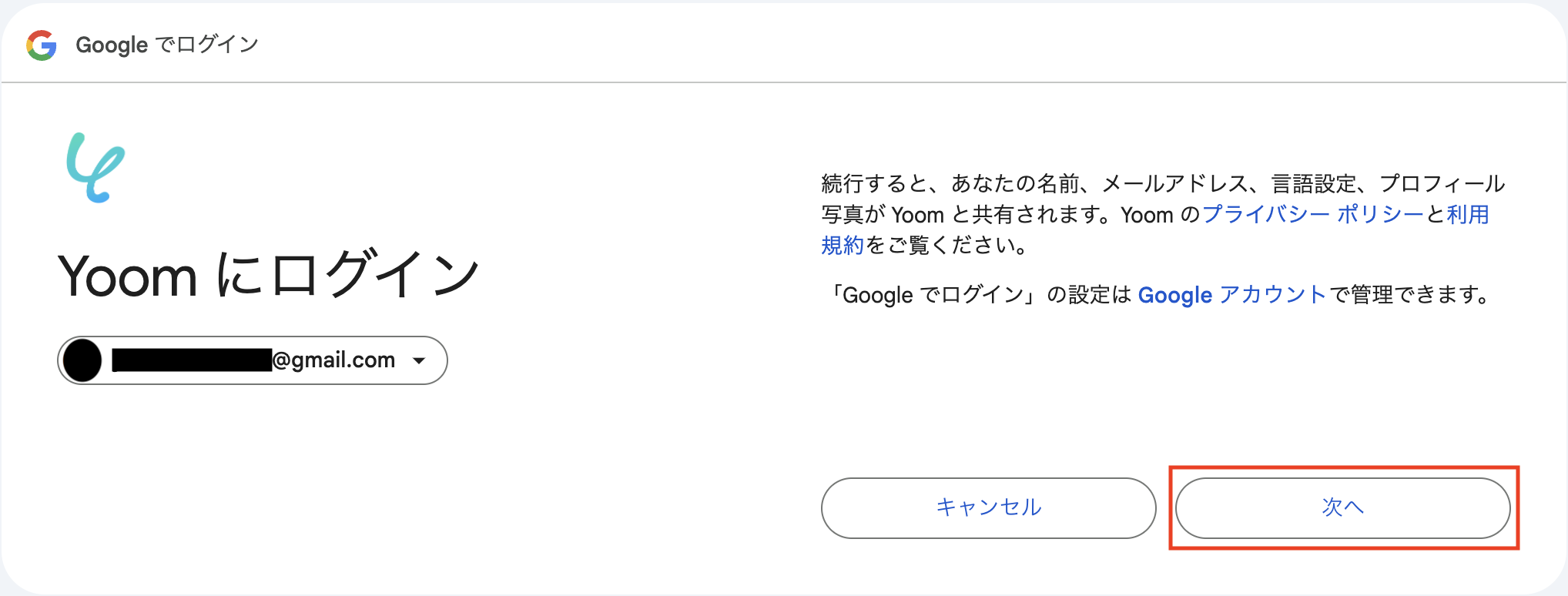
Yoomがアクセスできる情報を選択する画面が表示されるので、確認の上、選択し、「続行」をクリックして完了です。
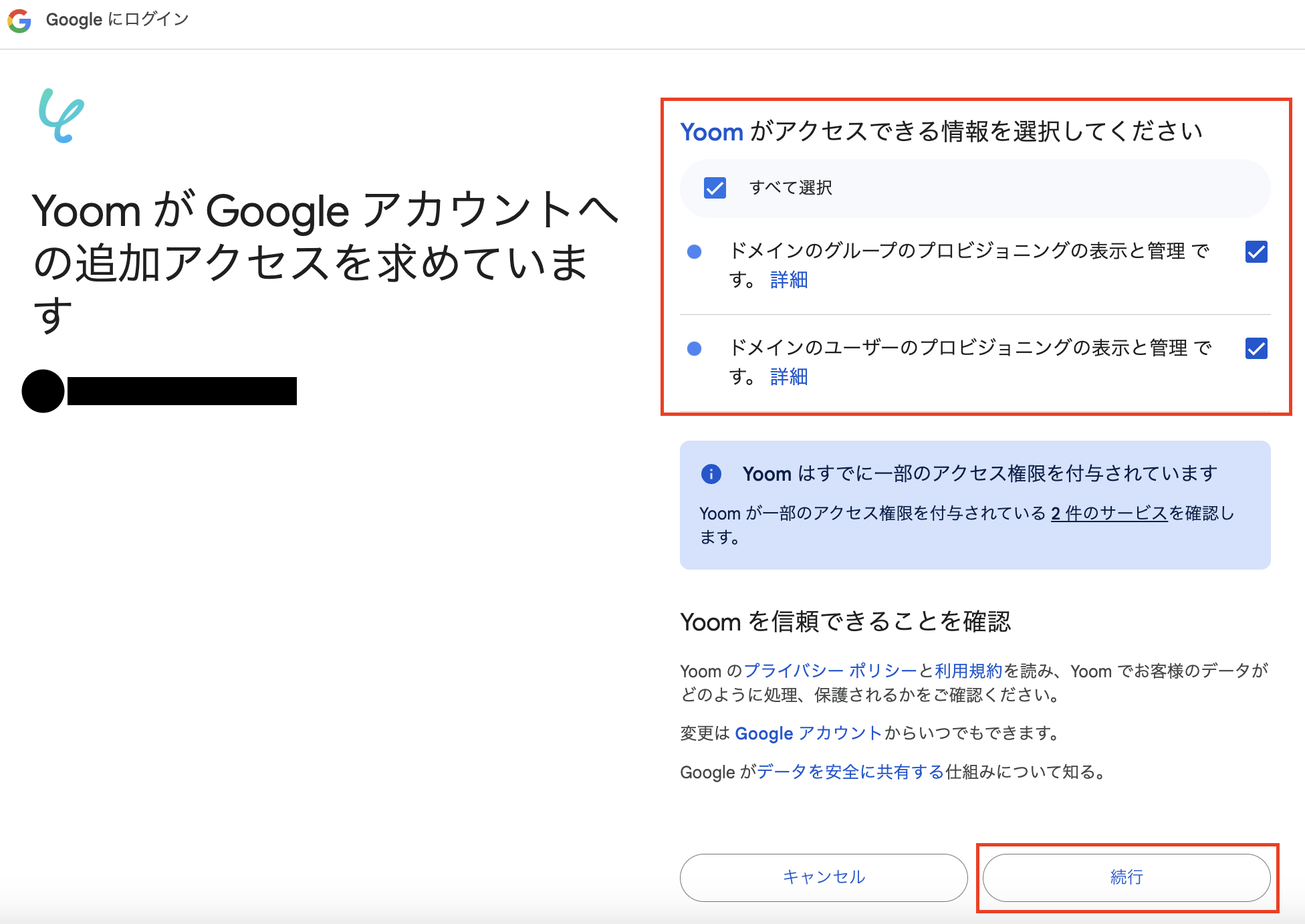
続いて、AKASHIのマイアプリ登録です。
先ほど同様に、検索窓にAKASHIと入力し、表示された候補から「AKASHI」を選択します。
以下の画面が表示されるので、アカウント名とアクセストークンを入力して「追加」をクリックしましょう。
※詳しくはこちらを参考にしてください。
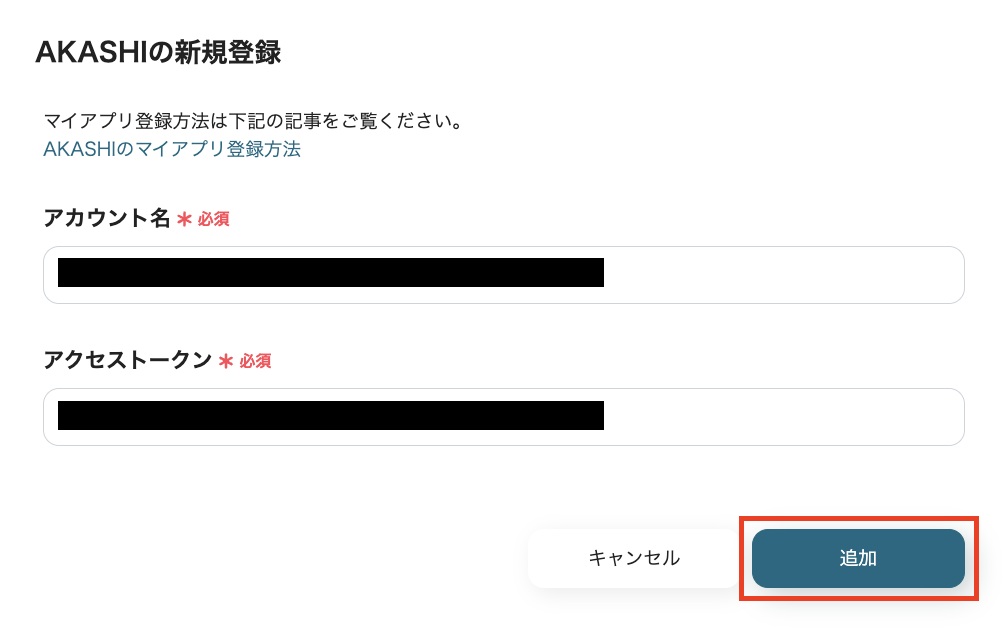
マイアプリにGoogle WorkspaceとAKASHIが表示されていれば、登録完了です。
いよいよ自動化の設定を行っていきます!
以下のバナーの「試してみる」をクリックして、フローボットをコピーしてくださいね。
クリックすると、以下のような画像が出てくるのでOKを押します。
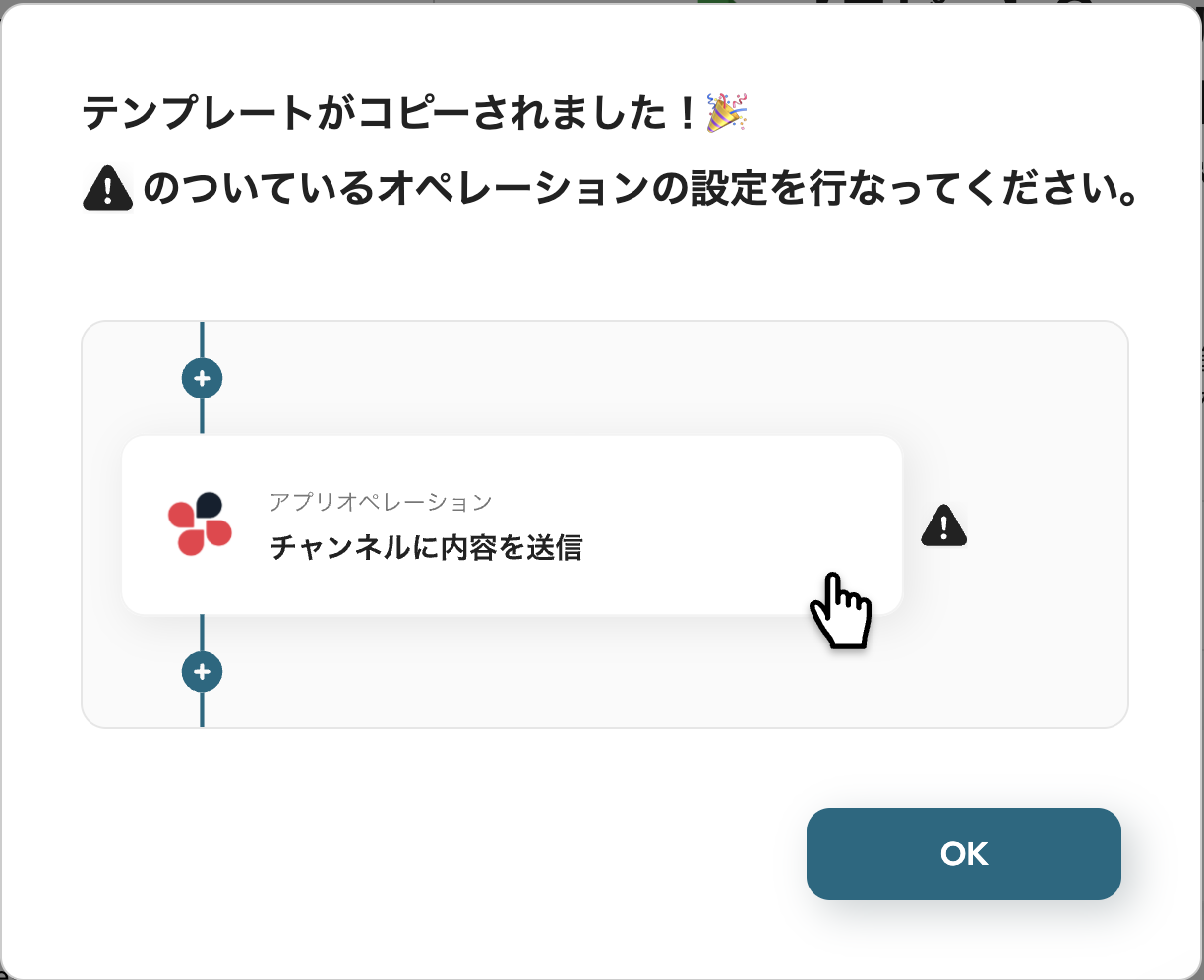
以下の画面が表示されたら、「タイトル」と「説明」を確認しましょう。
変更が必要な場合は該当箇所をクリックして変更できます。
最初にGoogle Workspaceの設定を行うため、「ユーザーが登録されたら」をクリックしましょう。
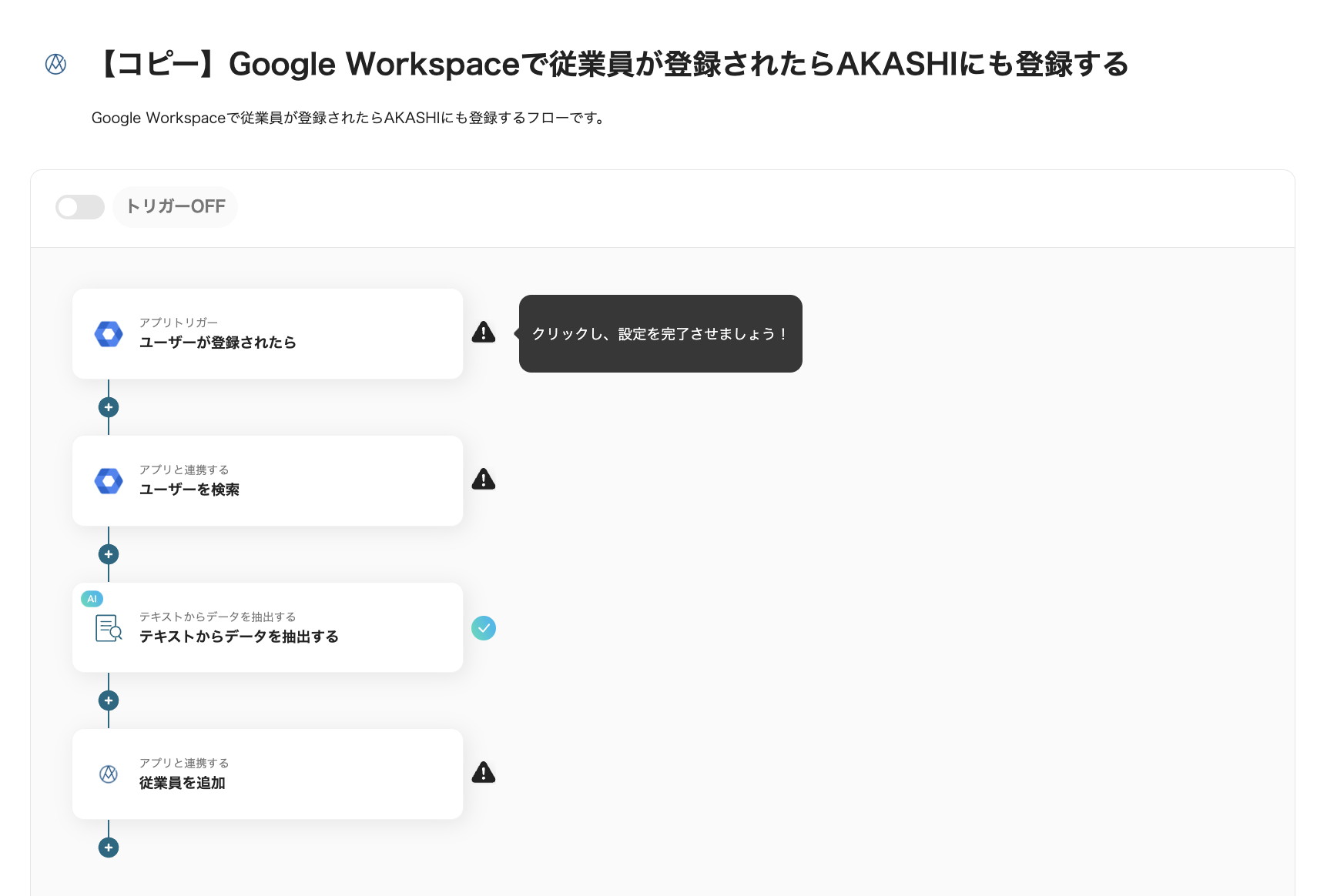
以下の画面が表示されたら以下の設定を行います。
「タイトル」→必要に応じて変更可能
「Google Workspaceと連携するアカウント情報」→アカウントが合っているか確認
「トリガーアクション」→ユーザーが登録されたら
設定が完了したら、「次へ」をクリックしましょう。
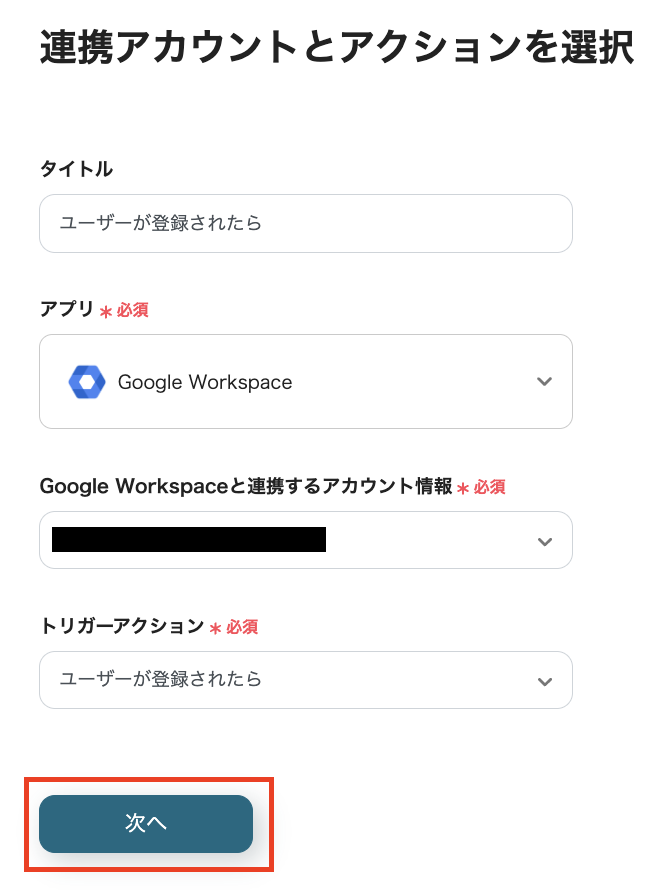
Webhookでトリガーが起動するか「テスト」を実行しましょう。
成功したら「次へ」をクリックします。
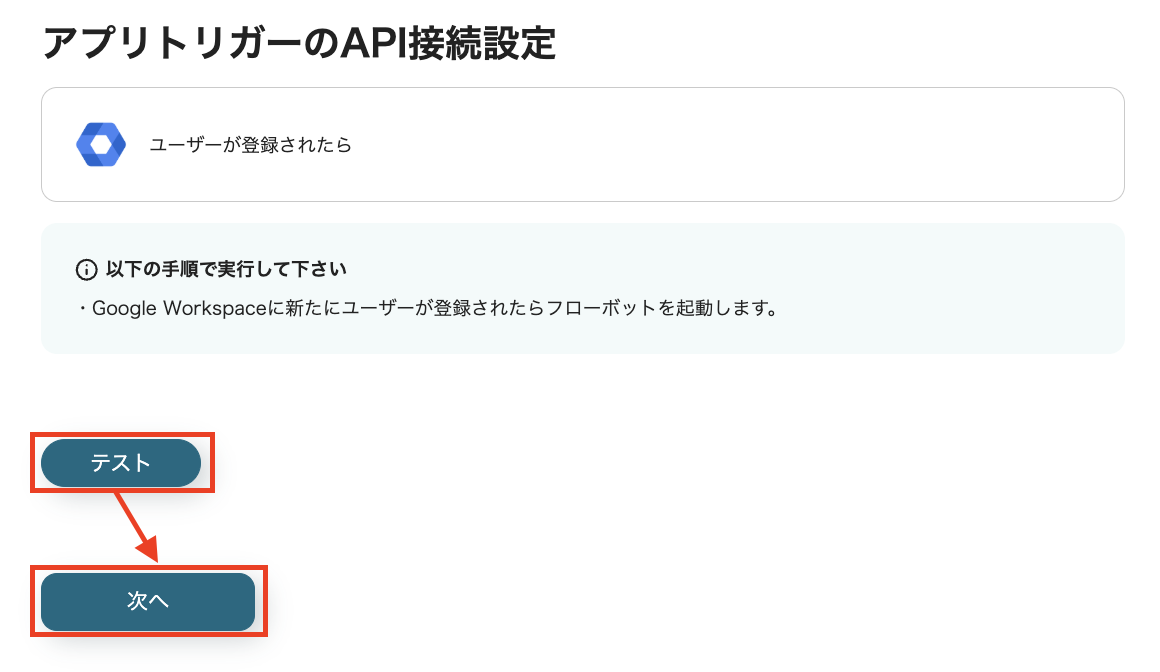
Google Workspaceで実際にトリガーとなる「ユーザーの登録」を行い、以下の画面で「テスト」を実行します。
成功したら「保存する」をクリックして完了です。
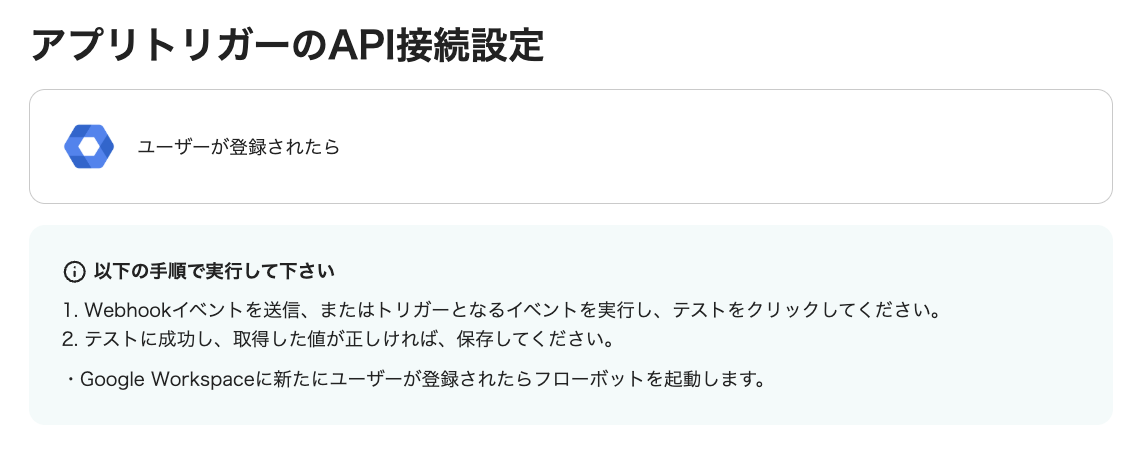
続いてGoogle Workspaceで登録されたユーザー情報を取得するアクションを設定します。
この「ユーザーを検索」アクションを入れることで、AKASHIに登録する際に使用する詳細情報を取得することができます。
Google Workspaceの「ユーザーを検索」をクリックし設定していきましょう。
「タイトル」→必要に応じて変更可能
「Google Workspaceと連携するアカウント情報」→アカウントが合っているか確認
「アクション」→ユーザーを検索
設定が完了したら、「次へ」をクリックしましょう。
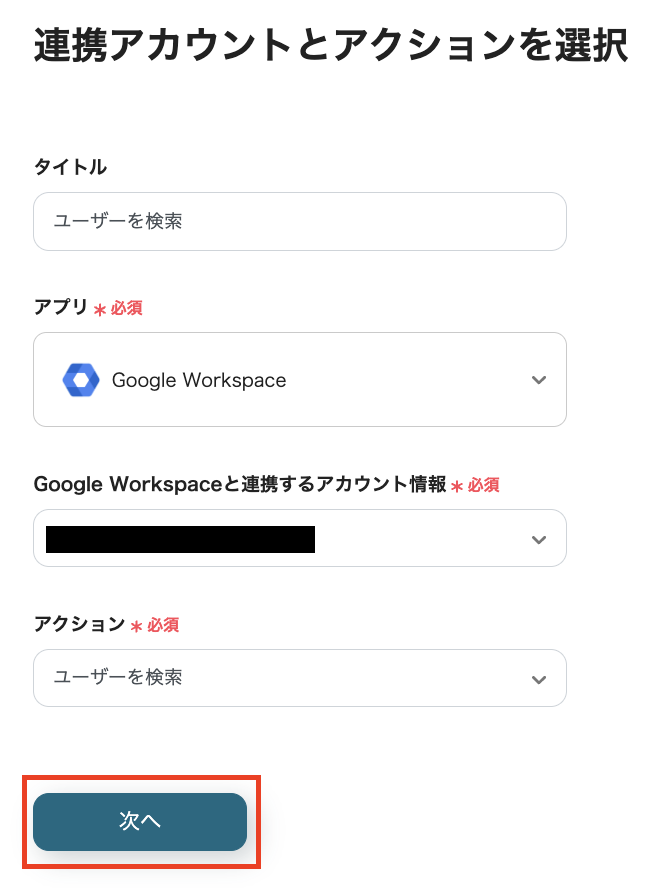
詳細の設定をしていきましょう。
このアクションでは登録の「名前」か「メールアドレス」で検索を実行できます。
トリガーアクションの際に、「メールアドレス」のアウトプットが取得できているので、こちらを使用していきましょう。
アウトプットを使用することで、フローが起動するごとの内容に合わせて値を追加することができますよ!
※アウトプットについて詳しくはこちらをご覧ください。
「検索項目」→メールアドレスを選択
「キーワード」→入力欄をクリックし、下の候補から「ユーザーのメールアドレス」のアウトプットを選択
設定後、「テスト」を実行して、成功したら「保存する」をクリックします。
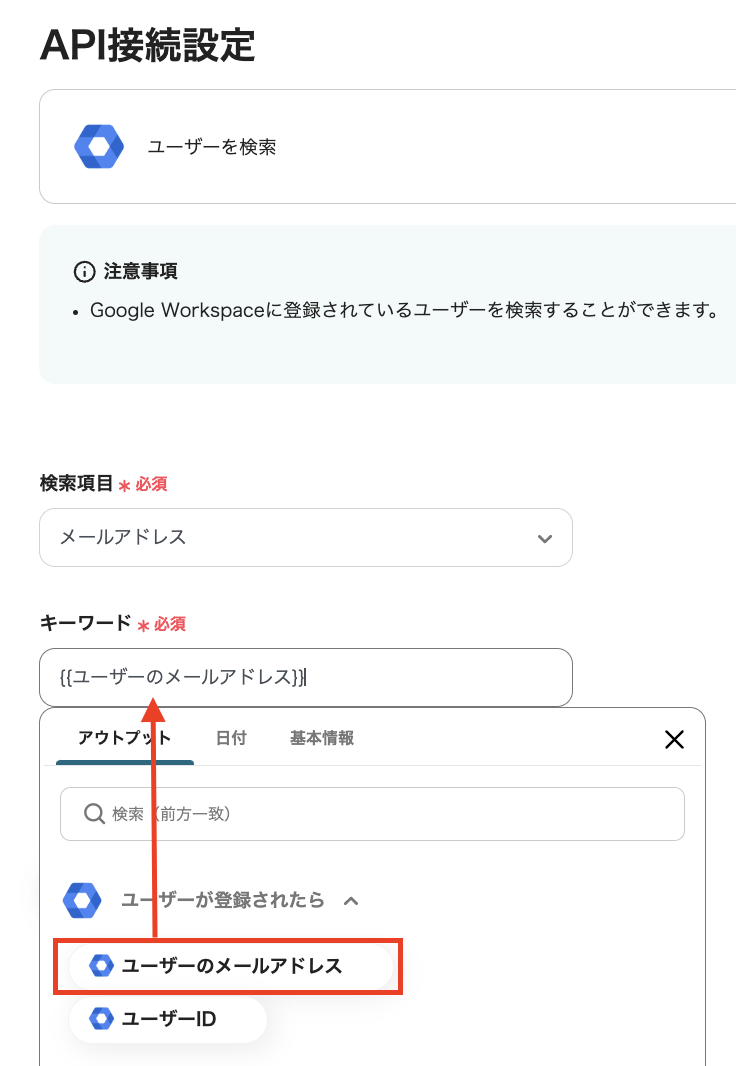
Google Workspaceで取得できる氏名は苗字と名前が一つになっていますが、AKASHIの登録は苗字と名前を分けて行う必要があります。
そこでAIを使用して苗字と名前に分けるオペレーションを活用します。
今回はテンプレートを使用しているので、特に設定をする箇所はありませんが、内容の確認を行いましょう!
※AIオペレーションはチームプラン・サクセスプランでのみご利用いただける機能となっております。チームプランやサクセスプランなどの有料プランは、2週間の無料トライアルを行うことが可能です。
「テキストからデータを抽出する」をクリックすると以下の画面が表示されるので、「次へ」をクリックします。
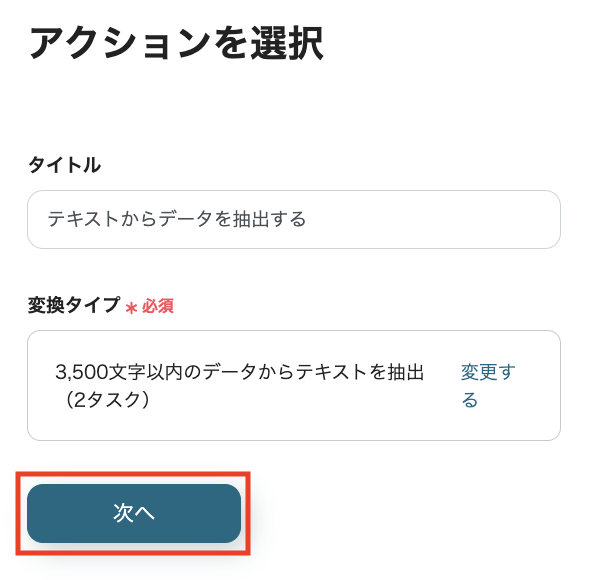
対象のテキストに「名前」のアウトプットが追加してあるので、「テスト」を実行し、成功したら「保存する」をクリックして完了です。
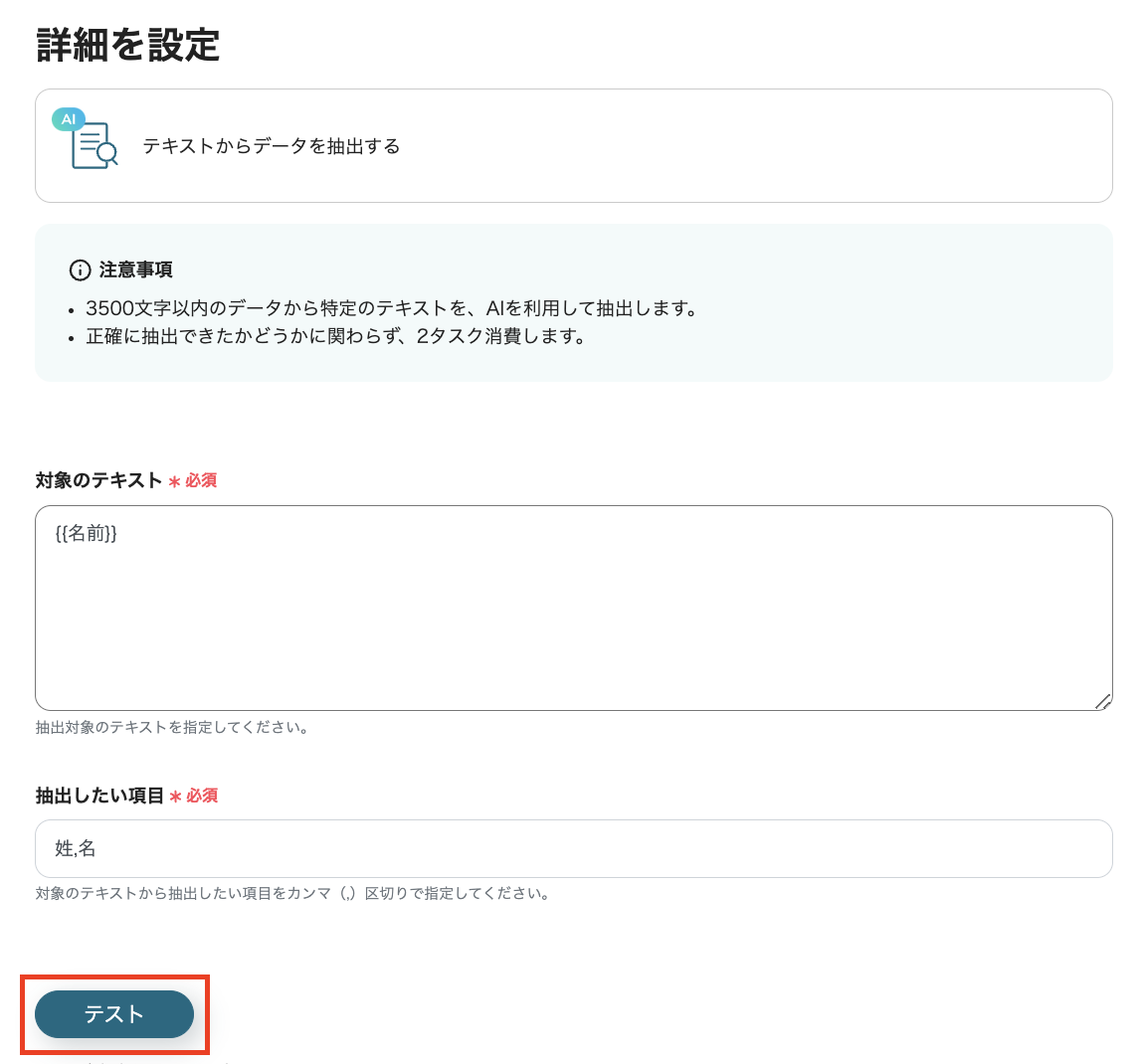
次にAKASHIへの登録を行います。
「タイトル」→必要に応じて変更可能
「AKASHIと連携するアカウント情報」→アカウントが合っているか確認
「アクション」→従業員を追加
設定が完了したら、「次へ」をクリックしましょう。
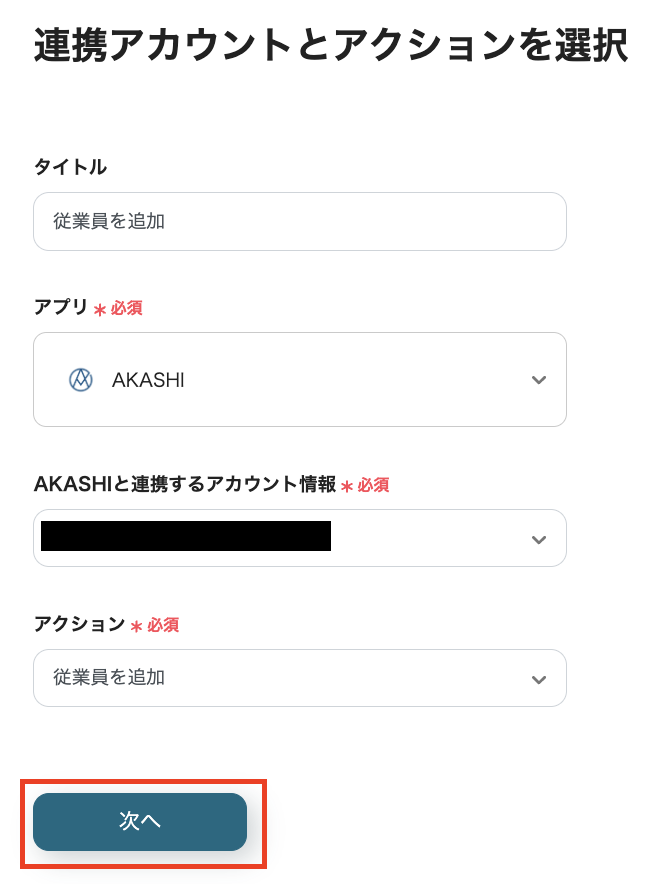
詳細の設定を行っていきましょう。
「APIトークン」→AKASHIのマイページから取得し、設定してください
「企業ID」→ログイン時に使用する企業IDを入力してください
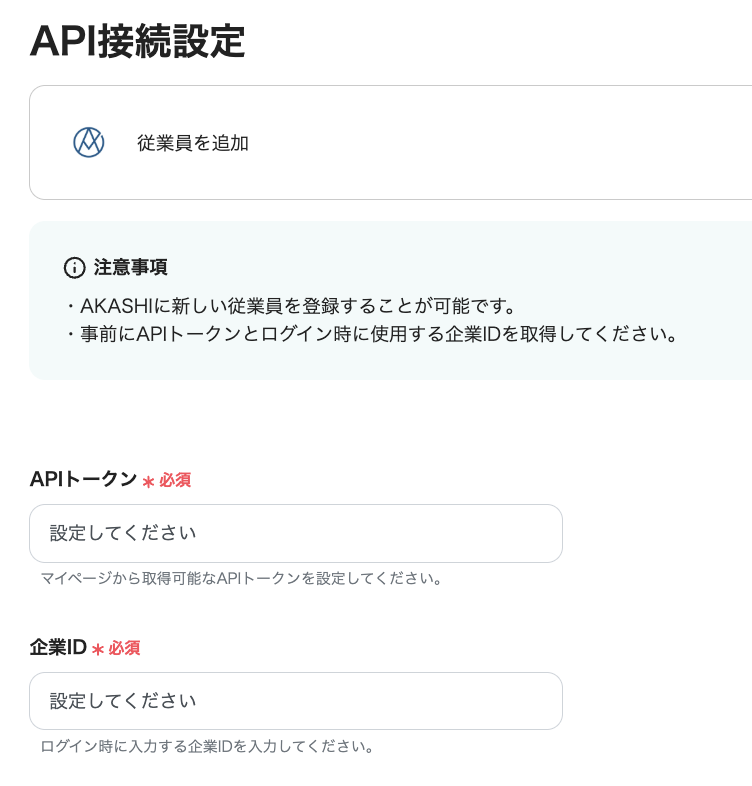
画面を進めて先ほどAIで分けた「苗字(姓)」と「名前(名)」のアウトプットを追加しましょう。
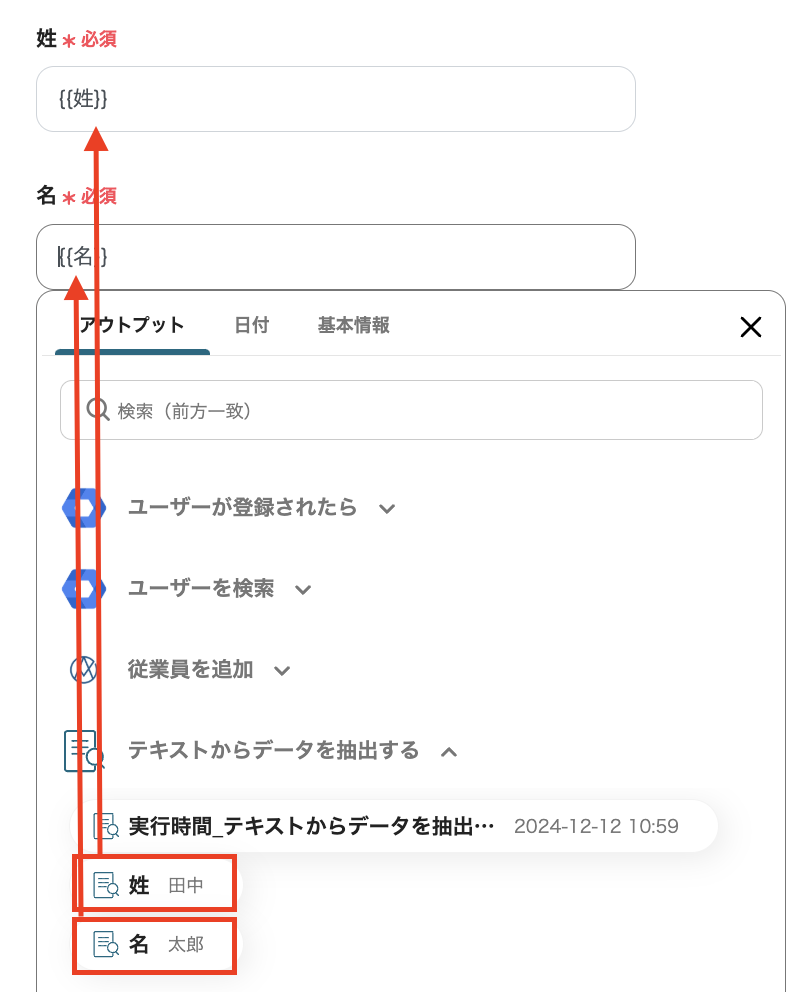
必須項目ではありませんが、「メールアドレス」と「電話番号」もアウトプットを使用することで設定可能です。
「組織」の箇所は「部門」のアウトプットを使用しました。
全て設定したら「テスト」を実行し、成功したら「保存する」をクリックして完了です。
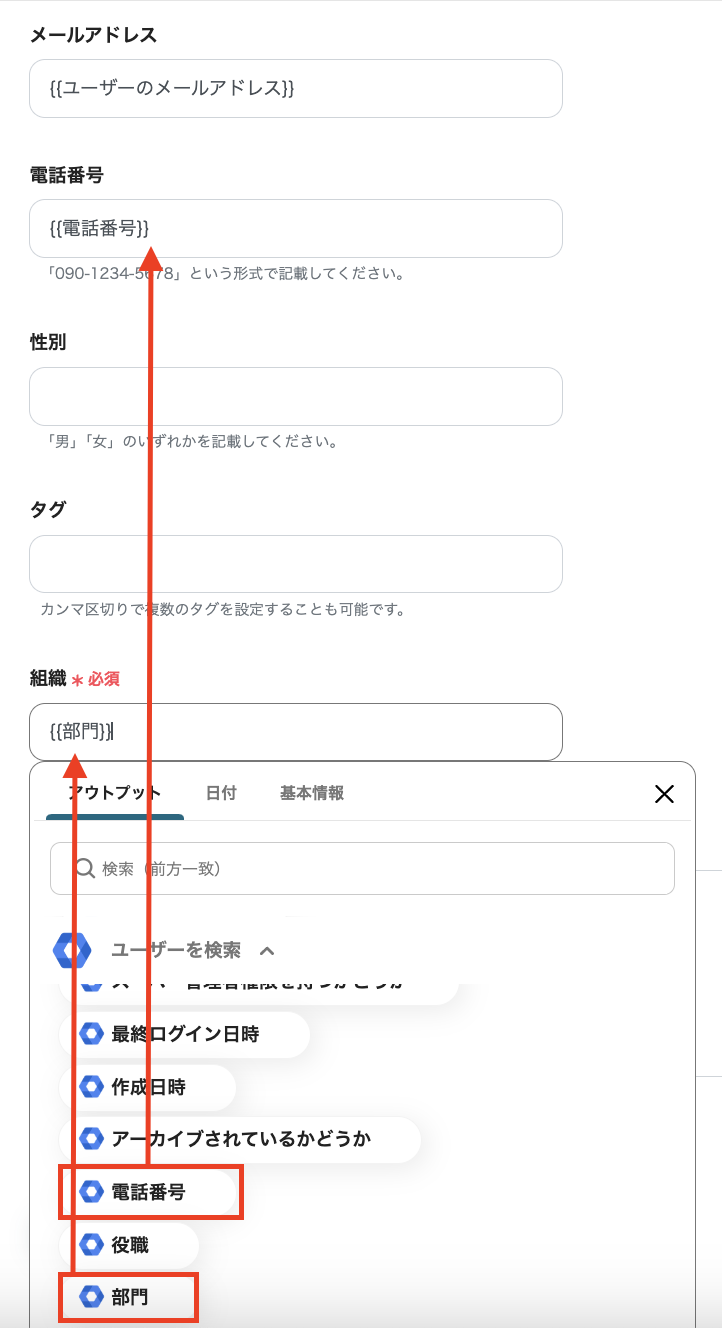
最後に「トリガーをON」をクリックしたら、自動化の設定は完了です。
正しくフローボットが起動するかどうかを確認しましょう。
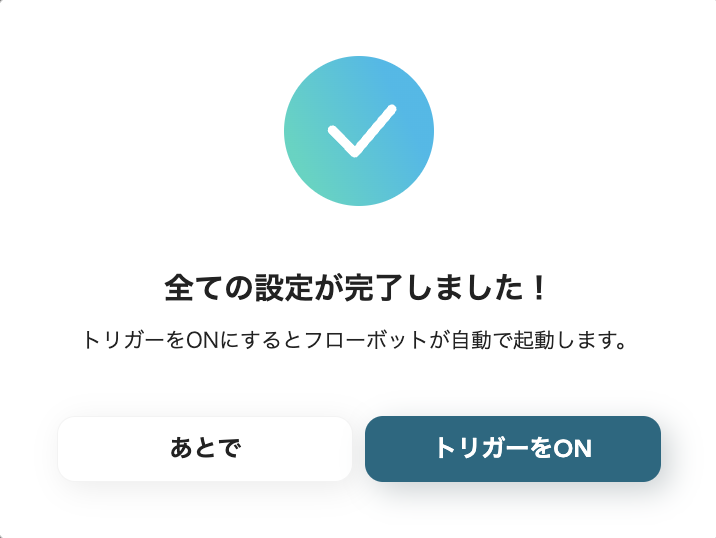
設定おつかれ様でした!
他にもAKASHIを使った自動化の例がYoomにはたくさんあるので、いくつか紹介します。
1.kintoneで従業員情報が登録されたらAKASHIにも登録する
はじめに紹介するのは、kintoneと連携したフローボットです。kintoneで従業員情報の一元管理をしている場合、AKASHIへの登録が効率化できそうです。
2.kintoneで従業員情報が更新されたらAKASHIの情報も更新する
次に紹介するフローボットは、1つ目に紹介したフローの更新版です。例えば、住所変更や氏名変更などkintoneの更新をAKASHIに手動で反映する手間を省くので、情報の正確性を保つことにつながるでしょう。
3.AKASHIで前日の打刻漏れを検知してSlackに通知する
最後に紹介するのは、前日に打刻漏れがあったら自動で通知してくれるフローです。打刻漏れを自動で通知することで、正確な情報の勤怠管理ができるだけでなく、給与計算の際のミスを回避することもできそうですね!
Google WorkspaceとAKASHIの連携によって、企業の人事業務を大幅に効率化する可能性があります。これまでデータの登録のためにかかっていた手作業の時間を削減するだけでなく、引用した情報で登録を行うことでデータの整合性を保つことにつながるでしょう。また、Yoomを業務に取り入れることで、データの一貫性を保ちながらヒューマンエラーを防止につながるかもしれません。これにより、担当者はより重要な業務へのリソース投下が期待できます。
ぜひ実際の業務でYoomを活用した連携を実行し、どれだけ業務の効率化ができるか体験してみてくださいね。
